QnA Maker-resources configureren
De gebruiker kan QnA Maker configureren voor het gebruik van een andere Cognitive Search-resource. Ze kunnen ook App Service-instellingen configureren als ze QnA Maker GA gebruiken.
Notitie
De QnA Maker-service wordt op 31 maart 2025 buiten gebruik gesteld. Een nieuwere versie van de vraag- en antwoordmogelijkheid is nu beschikbaar als onderdeel van Azure AI Language. Zie vraagantwoording voor vragen in de Language Service voor het beantwoorden van vragen. Vanaf 1 oktober 2022 kunt u geen nieuwe QnA Maker-resources maken. Raadpleeg de migratiehandleiding voor informatie over het migreren van bestaande QnA Maker-knowledge bases om vragen te beantwoorden.
QnA Maker configureren voor het gebruik van verschillende Cognitive Search-resource
Notitie
Als u de Azure-Search-service wijzigt die is gekoppeld aan QnA Maker, hebt u geen toegang meer tot alle knowledge bases die al aanwezig zijn. Zorg ervoor dat u de bestaande knowledge bases exporteert voordat u de Azure-Search-service wijzigt.
Als u een QnA-service en de bijbehorende afhankelijkheden (zoals Zoeken) maakt via de portal, wordt er een Search-service voor u gemaakt en gekoppeld aan de QnA Maker-service. Nadat deze resources zijn gemaakt, kunt u de App Service-instelling bijwerken om een eerder bestaande Search-service te gebruiken en de app te verwijderen die u zojuist hebt gemaakt.
De App Service-resource van QnA Maker maakt gebruik van de Cognitive Search-resource. Als u de Cognitive Search-resource wilt wijzigen die wordt gebruikt door QnA Maker, moet u de instelling wijzigen in Azure Portal.
Haal de beheersleutel en de naam op van de Cognitive Search-resource die u door QnA Maker wilt gebruiken.
Meld u aan bij Azure Portal en zoek de App Service die is gekoppeld aan uw QnA Maker-resource. Beide met dezelfde naam.
Selecteer Instellingen en vervolgens Configuratie. Hiermee worden alle bestaande instellingen voor de App Service van QnA Maker weergegeven.
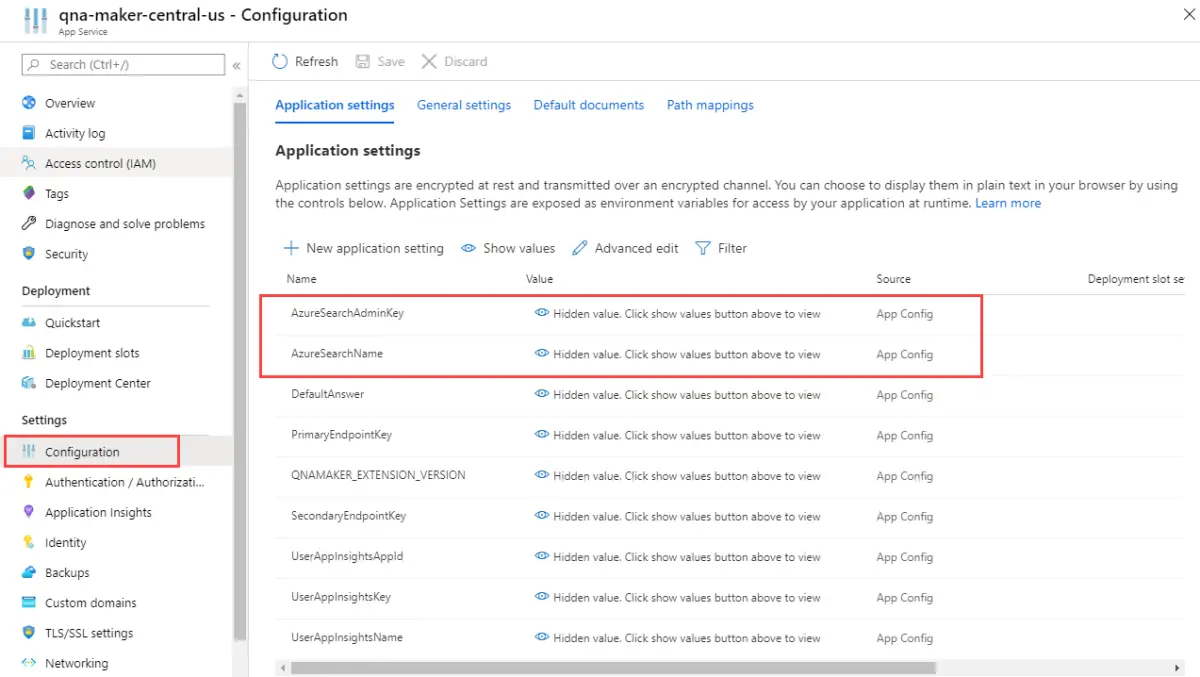
Wijzig de waarden voor de volgende sleutels:
- AzureSearchAdminKey
- AzureSearchName
Als u de nieuwe instellingen wilt gebruiken, moet u de App Service opnieuw starten. Selecteer Overzicht en selecteer Vervolgens Opnieuw opstarten.

Als u een QnA-service maakt via Azure Resource Manager-sjablonen, kunt u alle resources maken en het maken van de App Service beheren om een bestaande Search-service te gebruiken.
Meer informatie over het configureren van de App Service-toepassingsinstellingen.
De meest recente runtime-updates ophalen
De QnAMaker-runtime maakt deel uit van het Azure-app Service-exemplaar dat wordt geïmplementeerd wanneer u een QnAMaker-service maakt in Azure Portal. Updates worden periodiek doorgevoerd in de runtime. Het QnA Maker App Service-exemplaar bevindt zich in de modus voor automatisch bijwerken na de release van de site-extensie van april 2019 (versie 5+). Deze update is ontworpen voor zero downtime tijdens upgrades.
U kunt uw huidige versie controleren op https://www.qnamaker.ai/UserSettings. Als uw versie ouder is dan versie 5.x, moet u App Service opnieuw starten om de meest recente updates toe te passen:
Ga naar uw QnAMaker-service (resourcegroep) in Azure Portal.
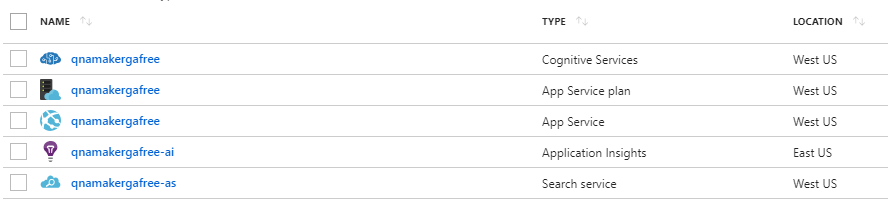
Selecteer het App Service-exemplaar en open de sectie Overzicht .
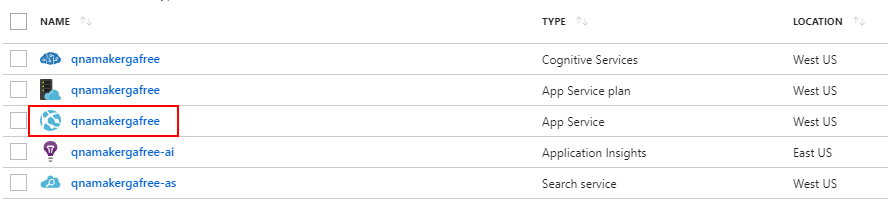
Start App Service opnieuw. Het updateproces moet over een paar seconden worden voltooid. Afhankelijke toepassingen of bots die deze QnAMaker-service gebruiken, zijn tijdens deze herstartperiode niet beschikbaar voor eindgebruikers.
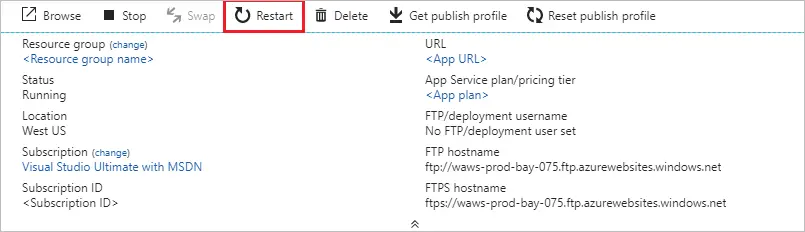
Instelling voor inactiviteit van App Service configureren om time-out te voorkomen
De app-service, die de QnA Maker-voorspellingsruntime voor een gepubliceerde Knowledge Base bedient, heeft een time-outconfiguratie voor inactiviteit. Deze configuratie treedt standaard automatisch op als de service niet actief is. Voor QnA Maker betekent dit dat uw voorspellingsruntime generateAnswer API af en toe een time-out heeft na perioden zonder verkeer.
Als u de voorspellingseindpunt-app geladen wilt houden, zelfs als er geen verkeer is, stelt u de niet-actieve app in op Altijd aan.
Meld u aan bij het Azure-portaal.
Zoek en selecteer de app-service van uw QnA Maker-resource. Deze heeft dezelfde naam als de QnA Maker-resource, maar heeft een ander type App Service.
Zoek Instellingen en selecteer Vervolgens Configuratie.
Selecteer in het deelvenster Configuratie de optie Algemene instellingen, zoek Altijd aan en selecteer Aan als de waarde.
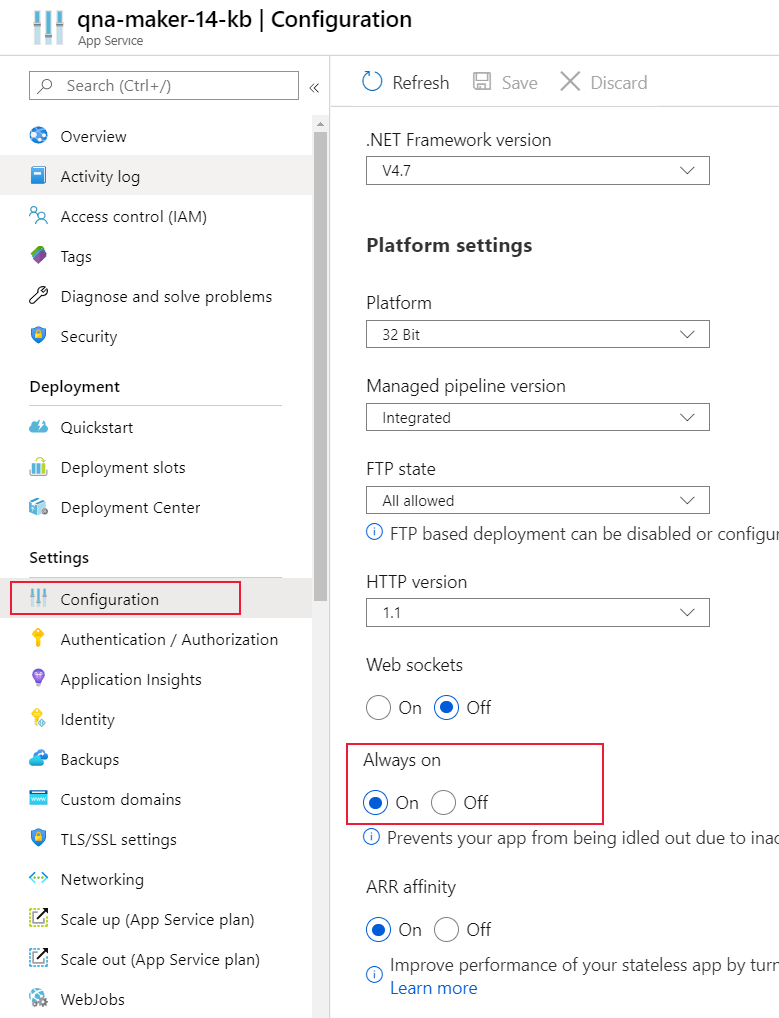
Selecteer Opslaan om de configuratie op te slaan.
U wordt gevraagd of u de app opnieuw wilt starten om de nieuwe instelling te gebruiken. Selecteer Doorgaan.
Meer informatie over het configureren van de algemene instellingen van App Service.
Bedrijfscontinuïteit met Traffic Manager
Het primaire doel van het plan voor bedrijfscontinuïteit is het maken van een tolerant knowledge base-eindpunt, wat ervoor zorgt dat de bot of de toepassing deze niet in beslag neemt.
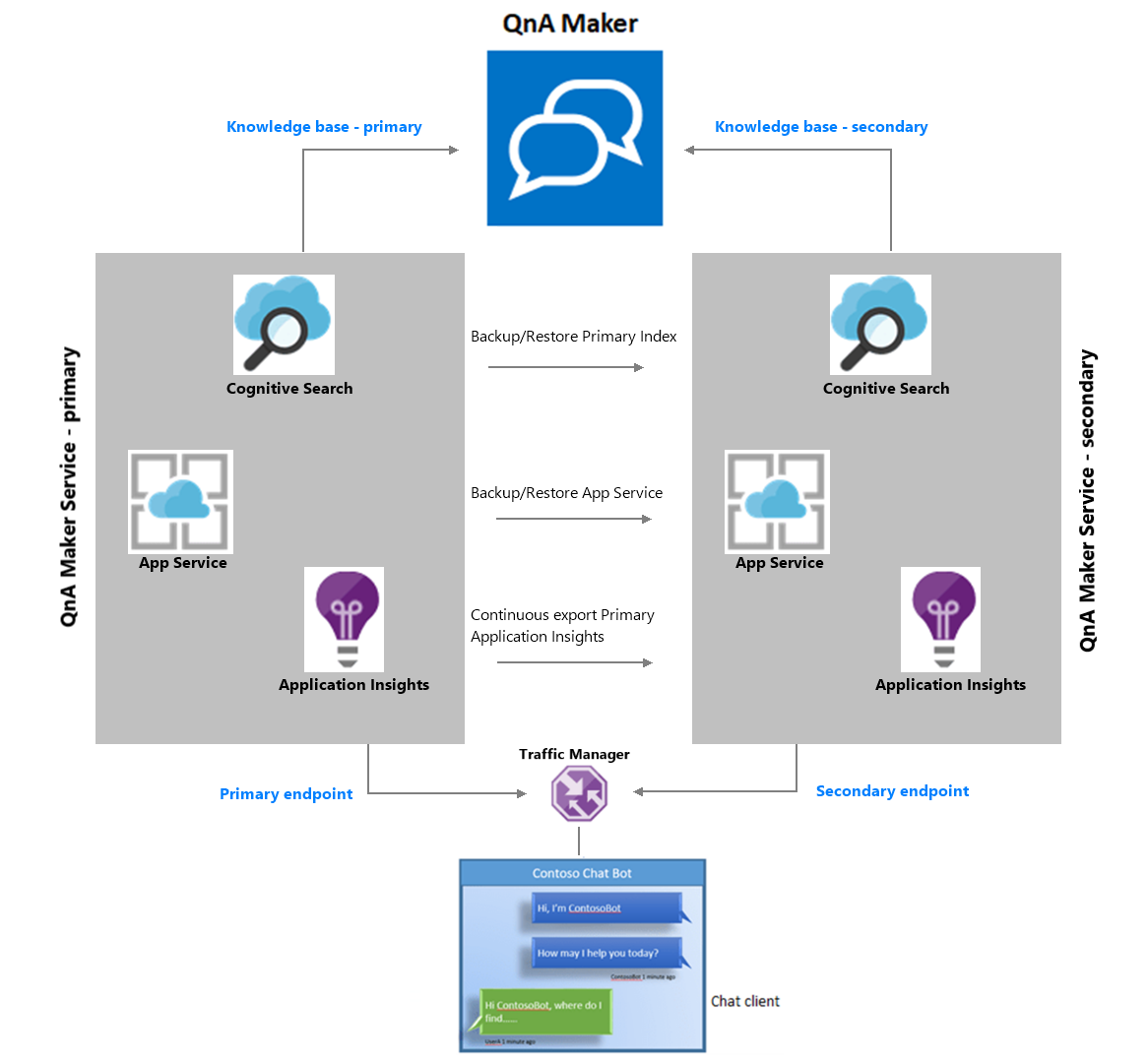
Het idee op hoog niveau zoals hierboven wordt weergegeven, is als volgt:
Twee parallelle QnA Maker-services instellen in gekoppelde Azure-regio's.
Maak een back-up van uw primaire QnA Maker App Service en herstel deze in de secundaire installatie. Dit zorgt ervoor dat beide instellingen werken met dezelfde hostnaam en sleutels.
Houd de primaire en secundaire Azure Search-indexen gesynchroniseerd. Gebruik het GitHub-voorbeeld hier om te zien hoe u back-ups kunt maken van Azure-indexen.
Maak een back-up van Application Insights met behulp van continue export.
Zodra de primaire en secundaire stacks zijn ingesteld, gebruikt u Traffic Manager om de twee eindpunten te configureren en een routeringsmethode in te stellen.
U moet een Tls (Transport Layer Security), voorheen bekend als SSL (Secure Sockets Layer), een certificaat voor uw Traffic Manager-eindpunt maken. Bind het TLS/SSL-certificaat in uw App-services.
Gebruik ten slotte het Traffic Manager-eindpunt in uw bot of app.